WPS表格中筛选同时包含两个关键词的高效技巧: 1. 首先,打开你的WPS表格文件,确保数据范围已选中。 2. 点击菜单栏上的数据选项,然后选择筛选功能以激活列头下拉箭头。 3. 在需要筛选的列的下拉箭头处,点击“文本过滤”,选择“包含”条件。 4. 在弹出的对话框中输入第一个关键词,确认后点击应用。 5. 保持筛选状态,在同一列的下拉箭头中再次选择“文本过滤”,这次输入第二个关键词并应用。 6. 结果将只显示同时包含这两个关键词的数据行。 这样操作可以快速定位到满足双重条件的内容。
1、 用WPS表格打开表格文件,然后点击选中A1单元格
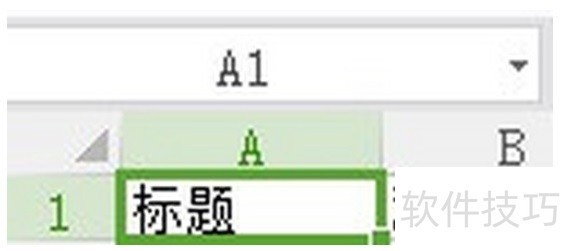
2、 点击上面的筛选按钮
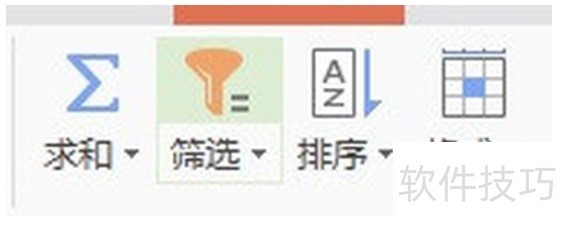
3、 点击要筛选列名称右边的箭头

4、 点击文本筛选?
5、 点击选择包含?
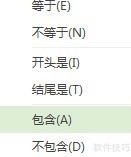
6、 下拉选项都选择包含?

文章标题:WPS表格怎么筛选同时包含两个关键词的数据?
文章链接://www.hpwebtech.com/jiqiao/208469.html
为给用户提供更多有价值信息,ZOL下载站整理发布,如果有侵权请联系删除,转载请保留出处。
相关软件推荐
其他类似技巧
- 2024-08-23 14:45:02WPS表格怎么筛选同时包含两个关键词的数据?
- 2024-08-23 14:44:01wps2019怎么快速批量删除文档中的空白行
- 2024-08-23 14:38:01如何使用WPS里的听文档功能,将文字转为语音
- 2024-08-23 14:34:02怎么设置WPS的密码锁
- 2024-08-23 14:33:02WPS文档中如何给文字文本框添加底色
- 2024-08-23 14:32:01WPS文档如何实现首页不同?
- 2024-08-23 14:27:02WPS Office2019表格数据透视表使用攻略
- 2024-08-23 14:26:02WPS2019中Word怎么输入分数?
- 2024-08-23 14:24:02WPS文档中如何去掉波浪线和回车符?
- 2024-08-23 14:23:02wps文字中怎样突出显示“查找内容”
金山WPS Office软件简介
WPS大大增强用户易用性,供用户根据特定的需求选择使用,并给第三方的插件开发提供便利。ZOL提供wps官方下载免费完整版。软件特性:办公, 由此开始新增首页, 方便您找到常用的办公软件和服务。需要到”WPS云文档”找文件? 不用打开资源管理器, 直接在 WPS 首页里打开就行。当然也少不了最近使用的各类文档和各种工作状... 详细介绍»









